Ativar ou desativar a previsão de texto multilíngue no Windows 10
Com as compilações recentes do Windows, há uma grande mudança para usuários que digitam em mais de um idioma de script latino. Você não precisa mais alternar manualmente o idioma com o teclado sensível ao toque. Simplesmente continue digitando em vários idiomas e o Windows 10 o ajudará mostrando previsões em vários idiomas para torná-lo mais produtivo.
Propaganda
A etapa adicional de alternar manualmente entre os idiomas cria uma barreira para usuários multilíngues. Os desenvolvedores esperam que esse recurso possa reduzir essa barreira e permitir que você digite facilmente em vários idiomas.
A partir do Windows 10 build 17093, o sistema operacional oferece suporte a até 3 idiomas de script latino para previsões de texto multilíngue. Ele está usando os três primeiros idiomas instalados em Configurações de idioma para previsões.
Se você estiver usando o teclado de toque em qualquer um dos seguintes idiomas, verá palavras sugeridas enquanto digita: assamês, bashkir, bielorrusso, groenlandês, havaiano, Islandês, igbo, irlandês, quirguiz, luxemburguês, maltês, maori, mongol, nepalês, pashto, sakha, tajique, tártaro, tswana, turcomano, urdu, uigur, galês, xhosa, ioruba, Zulu.
O recurso de previsão de texto é útil para pessoas que soletram mal e / ou digitam mal (por exemplo, eu). Todo mundo comete erros de digitação e o recurso de previsões é extremamente útil para corrigi-los, assim como você pode fazer em smartphones. Além disso, pode economizar seu tempo ao prever palavras, desde que você tenha digitado algumas letras. Aqui está como configurar esse recurso útil.
Para habilitar ou desabilitar a Previsão de Texto Multilíngüe no Windows 10, faça o seguinte.
- Abrir o aplicativo Configurações.
- Vá para Dispositivos - Digitação.
- À direita, vá para o Previsão de texto multilíngue seção à direita.
- Habilite a opção Mostrar previsões de texto com base nos idiomas reconhecidos em que você está digitando. Isso habilitará o recurso de Previsão de Texto Multilíngüe no Windows 10.
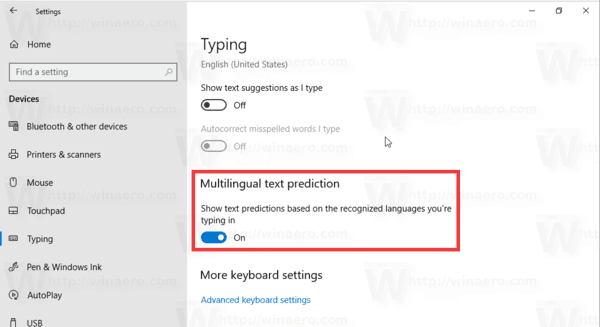
- Desativar a opção desativará o recurso.
A opção pode ser ativada com um ajuste no Registro. Vamos ver como isso pode ser feito.
Ative a previsão de texto multilíngue com um ajuste de registro
- Abra o Aplicativo Editor de registro.
- Vá para a seguinte chave do Registro.
HKEY_CURRENT_USER \ Software \ Microsoft \ Input \ Settings
Veja como acessar uma chave de registro com um clique.
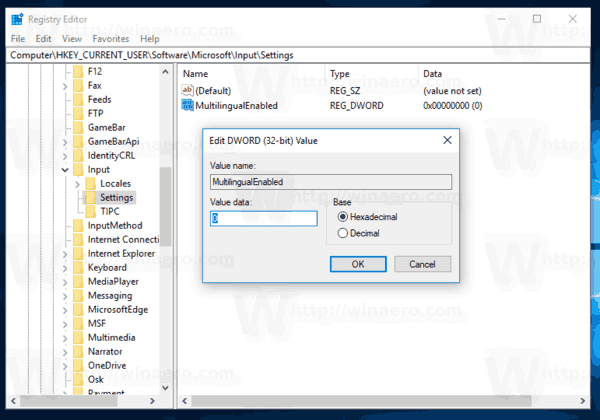
- À direita, modifique ou crie um novo valor DWORD de 32 bits MultilingualEnabled.
Nota: Mesmo se você for executando o Windows de 64 bits você ainda deve criar um valor DWORD de 32 bits.
Defina seus dados de valor como 1 para habilitar o recurso. Um dado de valor de 0 irá desativá-lo. - Para que as alterações feitas pelo ajuste do Registro tenham efeito, você precisa sair e entre em sua conta de usuário. Alternativamente, você pode reinicie o shell do Explorer.
É isso.

